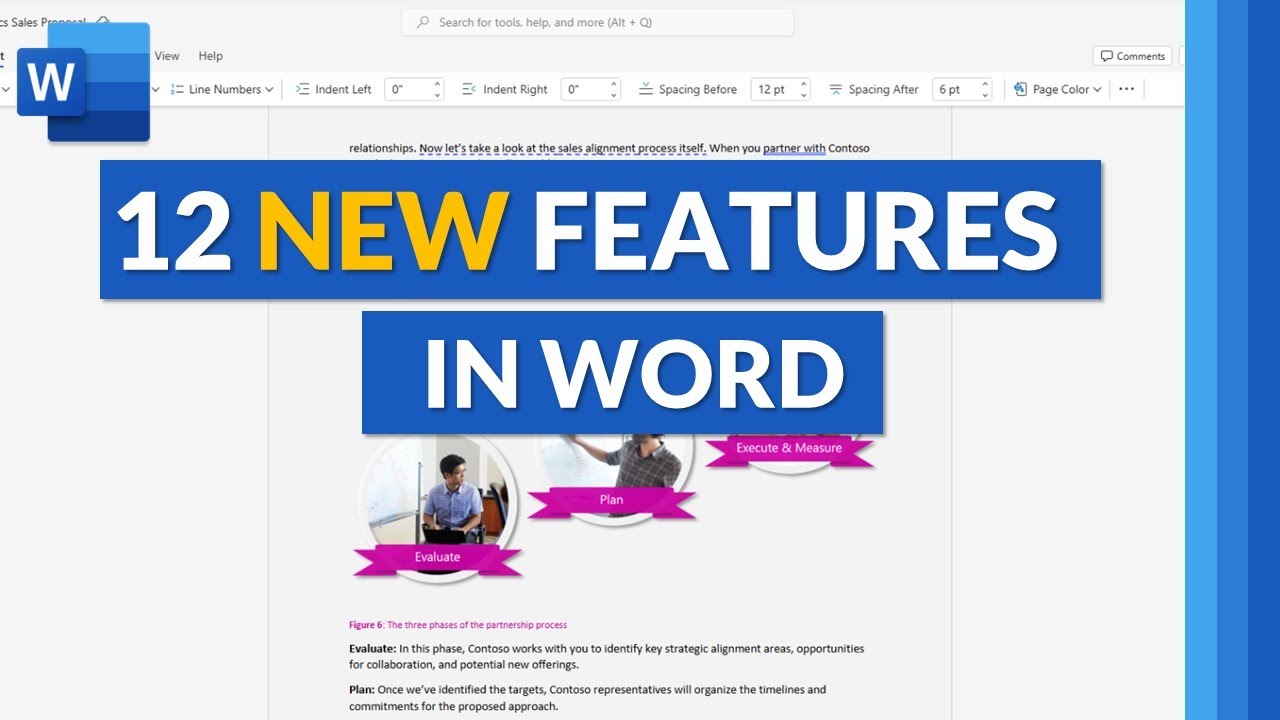Visual Studio Code Upgraded... Not Just CoPilot!
Summary
TLDRVisual Studio Codeの2024年11月の更新では、使い勝手の向上に重点を置いた改善が多数追加されました。特に注目すべきは、挿入と上書きモードの切替機能や、TypeScript/JavaScriptのコードを貼り付ける際に自動でインポートを追加する機能です。さらに、サイドバーの管理や検索履歴の永続化、ターミナルでのフォントリガチャのサポートも強化されました。これらの改善は、開発者の作業効率を向上させるための重要なアップデートです。
Takeaways
- 😀 11月のVisual Studio Codeアップデートでは、GitHubやCopilotに加えて、VS Code自体に多くの改善が追加された。
- 😀 新しいオーバーライトモード機能が追加され、キー「Insert」で入力モードが挿入からオーバーライトに切り替わるようになった。
- 😀 TypeScriptやJavaScriptのファイルにおいて、コードをコピー&ペーストすると、自動で適切なインポートが追加されるようになった。
- 😀 設定で「Paste as」のオプションを調整することで、インポートを自動的に更新する動作をデフォルトに設定できる。
- 😀 サイドバー内でファイルを右クリックして「Move to」を選択することで、ファイルをサイドバー間で簡単に移動できるようになった。
- 😀 検索履歴機能が強化され、検索結果をセッションをまたいで保持するオプションが追加された。
- 😀 新しいターミナル機能により、フォントリガチャ(ligatures)が有効になり、ターミナル内で記号が視覚的に強調される。
- 😀 フォントリガチャ機能を利用するには、対応するフォント(例:JetBrains Mono)を設定する必要がある。
- 😀 ワークスペースの設定で、履歴機能を保存するかどうかを選択できるようになった。
- 😀 ファイルエクスプローラーでの検索機能が改善され、検索結果がハイライト表示され、隠れているマッチを示すインジケーターが追加された。
- 😀 新しいリリースでは、前回のアップデートで無効化されたコンテキストメニューが再度有効になった。
Q & A
今回のVisual Studio Codeのアップデートで最も注目すべき改善点は何ですか?
-今回のアップデートでは、特に新しい上書きモードの追加と、JavaScriptやTypeScriptでのインポートの自動貼り付け機能が大きな改善点です。これにより、コーディング効率が大幅に向上します。
上書きモードはどのように使いますか?
-上書きモードは、キーボードのInsertキーを押すことで有効になり、文字を上書きすることができます。特に、VIエディタを使用していた人にとっては便利な機能です。
新しいペースト機能の使い方について教えてください。
-新しいペースト機能では、TypeScriptやJavaScriptのコードをコピーして貼り付けると、自動的に必要なインポートが追加されます。設定でデフォルトでインポートを更新するように変更できます。
「ペースト時にインポートを更新する」設定はどこで変更できますか?
-「ファイル」→「設定」→「エディタ設定」で「ペースト時にインポートを更新する」オプションを有効にすることができます。これにより、コードを貼り付けると自動的にインポートが追加されます。
新しいサイドバー機能はどのように利用できますか?
-新しいサイドバー機能では、ファイルを右クリックして「サイドバーに移動」を選択することで、ファイルをサイドバーに移動させることができます。これにより、ファイルを簡単に整理できます。
検索履歴を保存する機能はどのように使いますか?
-検索履歴を保存するには、設定で「エディタ検索履歴」を有効にする必要があります。これにより、Visual Studio Codeを再起動後も以前の検索履歴にアクセスできるようになります。
検索履歴はどのように管理できますか?
-「エディタ設定」→「検索」→「履歴」で、検索履歴を保存するかどうかを選択できます。履歴を保存することで、再起動後も過去の検索結果を簡単に参照できます。
ターミナルでのフォントリガチャ機能はどのように有効にしますか?
-ターミナルでフォントリガチャを有効にするには、設定で「ターミナルのフォントリガチャ」をオンにし、フォントファミリーがリガチャに対応している必要があります。例えば、JetBrains Monoなどのフォントを使用する必要があります。
ターミナルでリガチャ機能を使用するために必要な設定は何ですか?
-ターミナル設定で「フォントリガチャ」をオンにし、フォントがリガチャに対応している必要があります。リガチャに対応したフォントを使用することで、記号や文字が視覚的に美しく表示されます。
ナビゲーション機能の「前進/後退」ボタンを無効にする設定は何のためですか?
-「前進/後退」ボタンのナビゲーション機能を無効にする設定は、特に必要ないかもしれませんが、ユーザーの好みに応じてUIの簡略化を求める場合に役立ちます。この設定を無効にすることで、ナビゲーションの操作が制限されます。
Outlines

このセクションは有料ユーザー限定です。 アクセスするには、アップグレードをお願いします。
今すぐアップグレードMindmap

このセクションは有料ユーザー限定です。 アクセスするには、アップグレードをお願いします。
今すぐアップグレードKeywords

このセクションは有料ユーザー限定です。 アクセスするには、アップグレードをお願いします。
今すぐアップグレードHighlights

このセクションは有料ユーザー限定です。 アクセスするには、アップグレードをお願いします。
今すぐアップグレードTranscripts

このセクションは有料ユーザー限定です。 アクセスするには、アップグレードをお願いします。
今すぐアップグレード5.0 / 5 (0 votes)